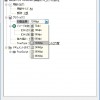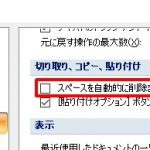Excelで作成した表をPowerPointの資料に貼り付けることは、資料作成などでよく行うが、単にコピペするだけだと、その時のExcelの値が単純に複写されるだけである。
そのExcelの内容が変更になった場合も、再度コピペとかするのではなく自動的(連動して)にパワポ側の値も変わってほしい、なんてときの手順を。
「リンク」機能を使う
参考サイト:パワーポイントでEXCELの表をリンクさせる方法
※Excelは予め保存しておくこと。
● Excelでリンク対象のグラフ or 表を選択
● 「ホーム」タブのクリップボードで「コピー」
● リンク先のPowerPointのスライドで、「ホーム」タブのクリップボードで「貼り付け」アイコン下にある▼をクリック、「形式を選択して貼り付け」→「リンク貼り付け」「Microsoft Office Excel ワークシート オブジェクト」
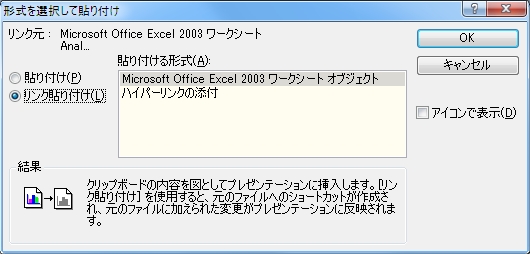
あとは、リンク設定したPowerPointを開くとき、毎回アラートが開くので、
● リンクを改めて更新し直すとき:「リンクを更新」
● 更新し直さないとき:「キャンセル」
を選択すれば良い。
参考:Excel内でグラフをリンクする場合
● リンク先シートに移動し、「ホーム」タブのクリップボードで「貼り付け」アイコン下にある▼をクリック、「図」→「図のリンク貼り付け」
ホームページ制作のこと、ホームページの運営でわからないことや困っていることがありましたら、「株式会社アットライズ」までお気軽にご相談ください。

株式会社アットライズのホームページはこちら